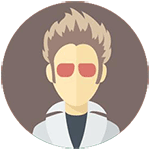夏普电视如何安装第三方软件?💡超全攻略来了!,想在夏普电视上安装第三方软件却不知道怎么操作?别担心,这篇超全攻略将手把手教你搞定!从U盘安装到ADB调试模式,各种实用技巧应有尽有,快来收藏吧!
一、👋为什么选择夏普电视安装第三方软件?
首先,咱们得明白为啥要折腾这事儿!夏普电视自带的应用商店资源虽然丰富,但有时候还是无法满足我们的需求。比如你想追剧用的某款热门视频App,或者玩一些大屏游戏,可能需要额外安装第三方软件。这就像是给你的电视“扩容”,让它变成一个全能娱乐中心🎉。
二、准备工作:你需要这些工具和条件💻
在开始之前,请确保你已经准备好了以下东西:
1. 一台支持USB接口的夏普电视(大部分现代型号都支持)。
2. 一个格式化为FAT32或NTFS的U盘。
3. 下载好的第三方APK文件(可以在正规渠道获取哦)。
4. 如果使用ADB调试模式,则需要一台电脑以及相应的驱动程序。
别忘了检查电视系统版本是否允许安装未知来源的应用程序,这是非常重要的一步!如果发现被限制了,可以尝试升级固件或者通过设置菜单开启相关权限。
三、方法一:利用U盘进行离线安装📦
步骤1:下载APK文件
访问可信赖的第三方应用网站,找到目标软件并下载其对应的APK安装包。注意选择与电视屏幕适配良好的版本,避免兼容性问题。
步骤2:复制到U盘
将刚刚下载好的APK文件拷贝至U盘根目录下,建议单独创建一个文件夹存放所有待装软件以方便管理。
步骤3:插入U盘并启动安装
把U盘插入夏普电视的USB接口,进入“我的设备”或“媒体播放器”选项,找到刚才保存的APK文件并点击运行。接下来按照提示完成安装即可!是不是超级简单?😄
四、方法二:启用ADB调试模式🔧
适合人群:
如果你是进阶玩家,并且不介意稍微复杂一点的操作流程,那么ADB调试模式绝对值得一试!这种方法不仅可以实现更高效的批量安装,还能解锁更多隐藏功能哦~
具体步骤如下:
1. 在电视设置中找到“关于”页面,连续点击“版本号”直至激活开发者模式。
2. 返回主菜单,打开“开发者选项”,勾选“启用ADB调试”。
3. 使用数据线连接电视与电脑,确保两者处于同一局域网内。
4. 在电脑端安装ADB工具包及相关驱动程序,输入命令行代码推送APK文件到电视上。
5. 等待传输完成后,在电视端确认安装即可。
听起来是不是有点技术含量?不过只要按部就班来,其实也没那么难啦!💪
五、常见问题解答📝
Q1: 安装过程中遇到错误怎么办?
A: 首先检查APK文件是否损坏,重新下载试试;其次确认电视系统是否有足够存储空间;最后排查是否存在权限冲突问题。
Q2: 怎么卸载不需要的第三方软件呢?
A: 进入电视设置中的“应用程序管理”页面,找到对应软件后选择卸载即可。记得清理残留数据哦!
Q3: 是否会影响原厂保修服务?
A: 正常情况下不会影响保修,但如果因为自行修改系统导致硬件损坏,则可能不在保修范围内,请谨慎操作。
怎么样?看完这篇教程是不是觉得安装第三方软件so easy?赶紧动手试试吧,让你的夏普电视焕发新生机✨!如果还有其他疑问欢迎留言交流,我会第一时间为你解答哒~❤️